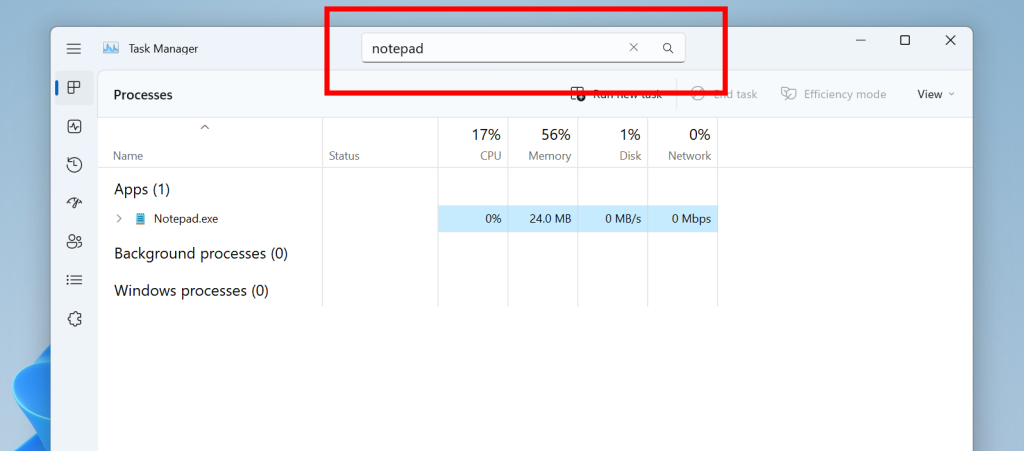Ejecutar el solucionador de problemas de Windows Update debería ser una primera llamada
- Algunos lectores enfrentan el error 0x80042001, lo que hace que sea imposible completar una actualización con éxito.
- Para la mayoría de los usuarios, los problemas con los componentes de actualización causarán el error, y restablecer estos componentes debería ser efectivo.

XINSTALAR HACIENDO CLIC EN EL ARCHIVO DE DESCARGA
- Descarga Fortect e instálalo en tu computadora
- Inicie el proceso de escaneo de la herramienta. para buscar archivos corruptos que son la fuente de los problemas.
- Haga clic derecho en Iniciar reparación para resolver problemas de seguridad y rendimiento con su computadora.
- Fortect ha sido descargado por 0 lectores este mes.
Las actualizaciones de Windows vienen con correcciones y parches de seguridad, pero problemas de actualización como el error 0x80042001 hacen que sea imposible que el proceso se ejecute correctamente.
Si acaba de encontrar el error, este artículo lo guiará a través de las mejores soluciones y le mostrará las posibles razones por las que enfrenta el error.
¿Por qué recibo el error de actualización 0x80042001?
De nuestros usuarios que se han enfrentado al error, deducimos que cualquiera de los siguientes puede desencadenarlo en sus dispositivos con Windows 11:
- Errores del servicio de actualización – Existe la posibilidad de que su los servicios de actualización no se están ejecutando correctamente o puede no estar funcionando en absoluto.
- Archivos corruptos del sistema – La mayoría de los usuarios con archivos de sistema defectuosos puede enfrentar un error, especialmente si los archivos corruptos son vitales para actualizar los archivos.
Las soluciones a continuación deberían ayudarlo a corregir el error.
¿Cómo soluciono el error de actualización de Windows 0x80042001?
Antes de entrar en las soluciones principales, debe probar estas dos soluciones alternativas:
- Reiniciar el dispositivo – Después de un reinicio, algunos de los procesos problemáticos pueden cerrarse y esto corregirá automáticamente el error.
- Desactiva tu antivirus – Algunos lectores han observado que el antivirus puede interferir con el proceso de actualización. Deshabilitarlo mientras se ejecuta el proceso puede solucionarlo.
Si no tiene éxito después de las soluciones previas anteriores, continúe con los pasos más detallados a continuación.
1. Ejecute el solucionador de problemas de actualización
- Prensa ventanas + I para abrir el Ajustes aplicación
- En el panel derecho, haga clic en Solucionar problemas.

- Seleccionar Otros solucionadores de problemas.

- Clickea en el Correr opción para Actualizacion de Windows, luego siga las indicaciones para completar el proceso de solución de problemas.

- Cuando el solucionador de problemas complete la ejecución, aplique las recomendaciones y verifique que el error de actualización 0x80042001 esté solucionado.
2. Restablecer componentes de Windows Update
- Prensa ventanas + R, tipo cmd, y golpea Control + Cambio + Ingresar.

- Escriba los siguientes scripts para detener los componentes de actualización de Windows, presionando Ingresar después de cada uno.
inicio neto wuauservparada neta cryptSvcbits de parada de redservidor de parada neta
- Para renombrar el Distribución de software y Catroot2 carpetas, simplemente escriba los siguientes scripts y presione Ingresar después de cada uno.
ren C:\Windows\SoftwareDistribution SoftwareDistribution.oldren C:\Windows\System32\catroot2 Catroot2.old
- Reinicie los servicios detenidos ejecutando los siguientes scripts:
inicio neto wauservcryptSvc de inicio netobits de inicio netoservidor de inicio neto
- Ahora puede reiniciar la computadora.
- Finalmente, verifique que el error de actualización de Windows 0x80042001 se haya solucionado.
- Solución: la actualización de Windows falló con el error 0x4005 (16389)
- No se encontró MSVCP140_1.dll: 6 formas de corregir este error
- Fsulgk.sys BSoD: 5 formas de solucionarlo en Windows 10 y 11
- Gds32.dll no se pudo cargar o falta: 3 formas de solucionarlo
- Winscard.dll: Cómo reemplazar si falta
3. Reparar archivos corruptos del sistema
- Prensa ventanas + R, tipo cmd, y golpea Control + Cambio + Ingresar.

- Ingrese el script a continuación y presione el botón Ingresar llave.
sfc /escanear ahora - El proceso puede llevar un tiempo. Siga las instrucciones en pantalla si se necesita alguna reparación, luego verifique que se solucionó el error 0x80042001.
Este error de actualización de Windows es relativamente fácil de solucionar y, por lo general, debe seguir algunos pasos.
Además, tenga en cuenta que estas soluciones no se han escrito en ningún orden en particular. Por lo tanto, sería mejor comenzar con cualquier solución que parezca más aplicable a su situación.
Por último, comente a continuación y díganos qué solución lo hizo por usted.
¿Sigues experimentando problemas?
PATROCINADO
Si las sugerencias anteriores no han resuelto su problema, su computadora puede experimentar problemas de Windows más graves. Sugerimos elegir una solución todo en uno como Fortalecer para solucionar problemas de manera eficiente. Después de la instalación, simplemente haga clic en el Ver y arreglar botón y luego presione Iniciar reparación.